ProtonMail je e-mailová služba, do ktorej môžete ísťnovinárov, aktivistov a ľudí hľadajúcich súkromie počas e-mailových konverzácií. Všetka komunikácia je šifrovaná medzi koncovými bodmi a je otvoreným zdrojom, čo zabezpečuje, že komunita slobodného softvéru môže skontrolovať kód z hľadiska všetkých zraniteľností.
ProtonMail má mobilné aplikácie pre Androida iOS, ale používatelia stolných počítačov nemajú vyhradenú poštovú aplikáciu. Oficiálne vývojári nemajú aplikáciu určenú pre používateľov počítačov, takže spoločnosť ElectronMail si nevyužila prostriedky.
ElectronMail je aplikácia ProtonMail od tretej strany. Používa nástroje Electron na zabalenie webového rozhrania ProtonMail do úhľadnej a ľahko použiteľnej poštovej aplikácie pre systémy Linux, MacOS a Windows.
Poznámka: V tejto príručke sa zameriame na nastavenie systému ElectronMail v systéme Linux. Ak však systém Linux nepoužívate a chcete aplikáciu vyskúšať na iných platformách, kliknutím sem získate ďalšie informácie.
Nainštalujte ElectronMail
ElectronMail podporuje mnoho typovinštalačné metódy, vrátane balíka DEB pre Ubuntu / Debian, RPM pre Fedoru / SUSE, balíka Pacman pre Arch, ako aj podpory pre Snaps a AppImage. Navyše ElectronMail funguje na MacOS, Windows a dokonca aj FreeBSD!
Ak chcete spustiť a spustiť svoju kópiu ElectronMail, otvorte terminálové okno na pracovnej ploche Linux. Najrýchlejším spôsobom, ako to dosiahnuť, je stlačiť Ctrl + Alt + T alebo Ctrl + Shift + T na klávesnici. Po otvorení okna terminálu postupujte podľa pokynov na príkazovom riadku dole.
Ubuntu / Debian
Inštalácia programu ElectronMail na Ubuntu alebo Debian sa začína pomocou CD príkaz na presun do adresára „tmp“. Dôvod, prečo je potrebné presunúť terminálovú reláciu, spočíva v tom, že „tmp“ ukladá súbory iba na krátky čas. Tento priečinok je ideálny na stiahnutie balíka a nie na zaplnenie domovského adresára.
cd /tmp
Stiahnite si DEB balíkové vydanie ElectronMailu do adresára „tmp“ pomocou wget, Malo by to trvať iba pár sekúnd, pretože súbor je malý.
wget https://github.com/vladimiry/ElectronMail/releases/download/v3.5.0/electron-mail-3.5.0-linux-amd64.deb
Pomocou dpkg nainštalujte súbor balíka DEB do svojho počítača Ubuntu alebo Debian.
sudo dpkg -i electron-mail-3.5.0-linux-amd64.deb
Dokončite proces inštalácie spustením Inštalácia apt, Majte na pamäti, že v niektorých verziách Debianu budete možno musieť vymeniť naklonený s apt-get.
sudo apt install -f
Arch Linux
Arch Linux zvyčajne získava podporu aplikácií prostredníctvom AUR. S programom ElectronMail vývojári poskytli ľahkú inštaláciu balíka Pacman. Ak chcete získať balík, začnite prechodom na „tmp“ pomocou CD Príkaz.
cd /tmp
Stiahnite si najnovšie vydanie Pacman ElectronMail pomocou wget.
wget https://github.com/vladimiry/ElectronMail/releases/download/v3.5.0/electron-mail-3.5.0-linux-x64.pacman
Nainštalujte aplikáciu pomocou správcu balíkov Arch Linux.
sudo pacman -U electron-mail-3.5.0-linux-x64.pacman
Fedora / openSUSE
Inštalácia programu ElectronMail na Fedoru alebo OpenSUSE je veľmi podobná trase Ubuntu / Debian: stiahnite si balík a nainštalujte ho.
fedora
Najlepšie na Fedore je to, že jej správca balíkov môže nainštalovať RPM súbor priamo z internetu. Takže nie je potrebné používať wget, Namiesto toho nainštalujte ElectronMail priamo pomocou DNF príkaz nižšie.
sudo dnf install https://github.com/vladimiry/ElectronMail/releases/download/v3.5.0/electron-mail-3.5.0-linux-x86_64.rpm -y
openSUSE
Ak chcete získať ElectronMail na OpenSUSE, začnite presunutím okna terminálu do polohy „tmp“. Potom ho stiahnite pomocou wget a nainštalovať pomocou zypper.
cd /tmp
wget https://github.com/vladimiry/ElectronMail/releases/download/v3.5.0/electron-mail-3.5.0-linux-x86_64.rpm
sudo zypper install electron-mail-3.5.0-linux-x86_64.rpm
prasknutie
Nechcete sťahovať súbory balíčkov DEB, Pacman alebo RPM? Vyskúšajte vydanie produktu ElectronMail podľa potreby! Inštalácia je neuveriteľne ľahká. Stačí spustiť rýchla inštalácia príkaz nižšie.
Poznámka: na vašom počítači so systémom Linux musí byť spustený najnovší modul Snap runtime. Nie ste si istí, ako to povoliť? Pozrite sa na nášho sprievodcu tu!
sudo snap install electron-mail
AppImage
ElectronMail je distribuovaný prostredníctvom AppImage pre tých, ktorí nemôžu inštalovať RPM, balíčky Pacman, DEB alebo Snaps. Aby fungovala verzia AppImage, zadajte nižšie uvedené príkazy.
mkdir -p ~/AppImages cd ~/AppImages wget https://github.com/vladimiry/ElectronMail/releases/download/v3.5.0/electron-mail-3.5.0-linux-x86_64.AppImage chmod +x electron-mail-3.5.0-linux-x86_64.AppImage ./electron-mail-3.5.0-linux-x86_64.AppImage
Nastavte ElectronMail
Ak chcete spustiť nastavenie pre ElectronMail, otvorte ponuku aplikácií na počítači so systémom Linux a spustite aplikáciu. Po otvorení postupujte podľa pokynov uvedených nižšie a naučte sa, ako to funguje.

Krok 1: Pri prvom spustení systému ElectronMail sa zobrazí výzva na nastavenie hlavného hesla na ochranu vašich e-mailových správ. Pomocou nástroja na generovanie silných hesiel vytvorte nové hlavné heslo.
Krok 2: Prejdite na prihlasovaciu stránku a vyplňte informácie o službe Protonmail, napríklad prihlasovacie meno a heslo. Nezabudnite do políčka vyplniť aj dvojfaktorový kód, ak ho používate.
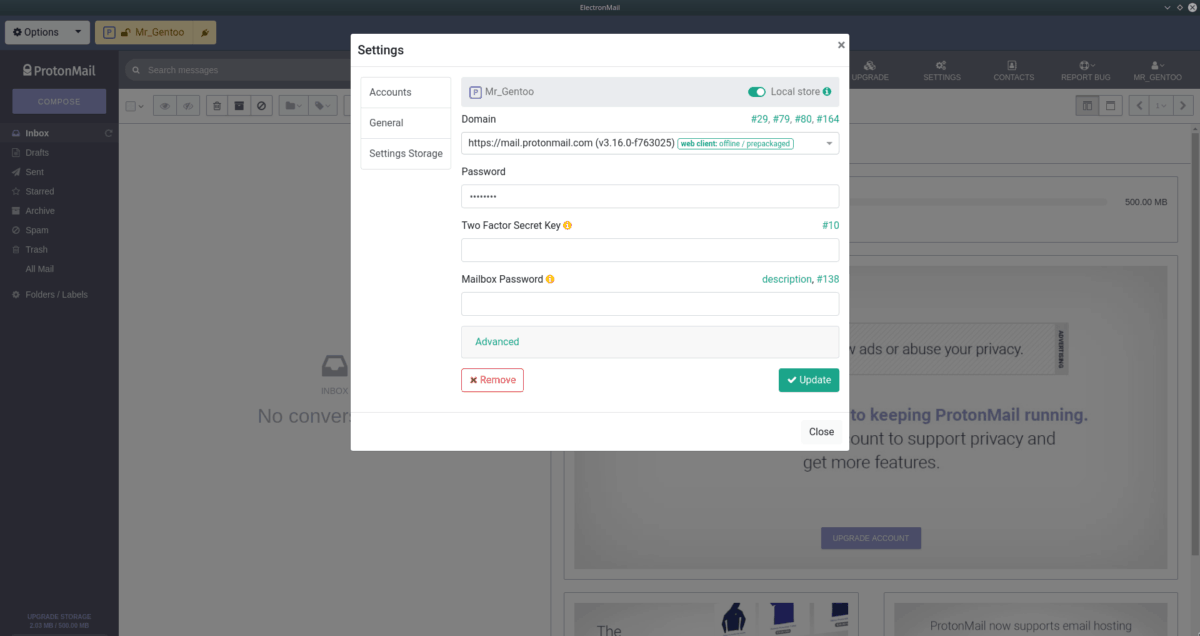
Krok 3: Kliknite na „Doména“ a vyberte doménu zo zoznamu. Ak používate Tor, vyberte možnosť „Cibuľa“.
Krok 4: Po pridaní účtu kliknite na tlačidlo „Zavrieť“.
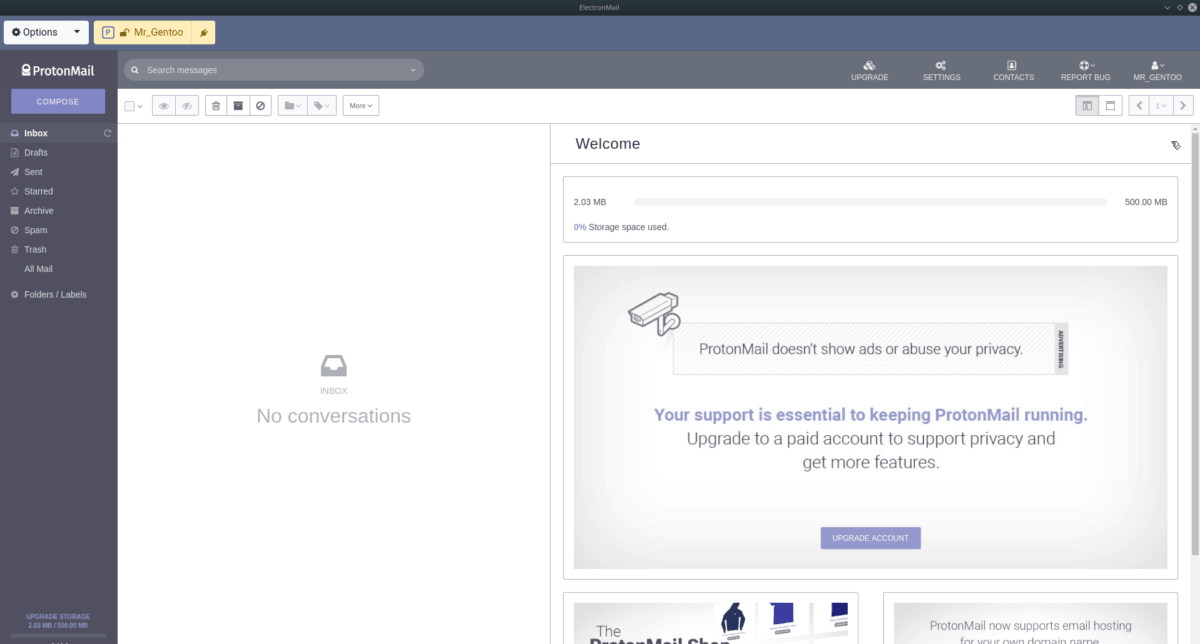
Akonáhle bude užívateľské meno pridané do ElectronMailu, váš ProtonMail sa načíta a vy budete mať prístup k Protonmailu na pracovnej ploche Linuxu prostredníctvom ElectronMailu!












Komentáre